Как найти человека по фотографии
Как по фото найти человека ВКонтакте
Был разработан сервис, который с помощью искусственного интеллекта почти по любой фотке моментально находил человека во ВКонтакте, учитывая черты лица. С его помощью легко узнать, кто изображен на фото, найдя его страницу.
Он также находил похожих людей. Например, была возможность найти девушку, похожую на известную актрису или певицу, которая тебе нравится.
Можно было найти ВКонтакте незнакомого человека. Для поиска достаточно было иметь его фото у себя — даже если это фото сделано только что. Сервис искал бесплатно, были и платные услуги (неограниченное количество запросов в месяц, дополнительные настройки поиска). Можно было искать людей по фото с компьютера или планшета, а можно с телефона, если установить приложение.
Данный сервис (FindFace) закрыт с июля 2018 года. О других способах поиска по фото — ниже:
Как найти человека по фото в социальной сети, интернете.
 Как узнать, кто на фото
Как узнать, кто на фото
Поиск человека по фото в Яндексе
У Яндекса хороший поиск по фотографиям. Он может найти в интернете как точные копии фото, так и с небольшими отличиями — например, разные фотографии одного и того же человека.
- Открой поиск по картинке.
- В поисковой строке или рядом с ней нажми на значок фотоаппарата, вот такой: .
- Загрузи фотографию (ссылка Выберите файл) или скопируй ссылку на нее из интернета и вставь туда, где написано Введите адрес картинки.
- Нажми Найти.
Если у тебя есть ссылка на фотографию в интернете (начинается с http или https), то еще быстрее — вставить ее сюда и нажать Найти:
Поиск фото в Яндексе
Ты увидишь все сайты и страницы в соцсетях, где встречаются такие же или похожие фото. Любую страницу можно открыть, чтобы узнать, что это за человек, как его зовут и откуда он.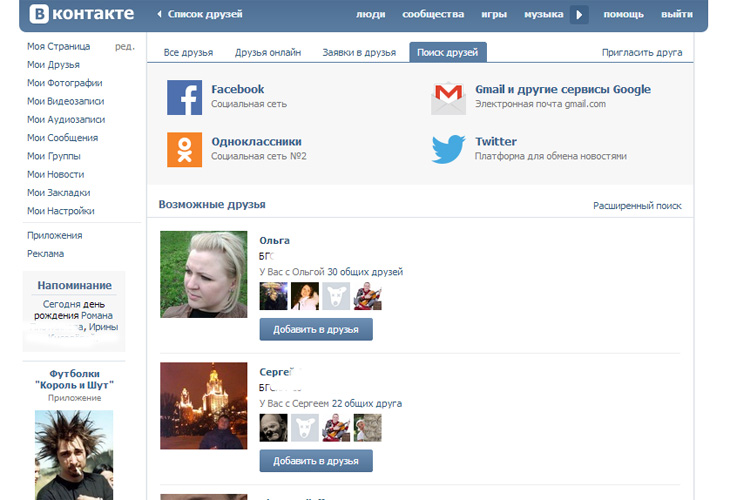 А если будет написано «Таких же картинок не найдено», значит, Яндекс ничего не нашел.
А если будет написано «Таких же картинок не найдено», значит, Яндекс ничего не нашел.
Поиск человека по фото в Гугле
Если у тебя браузер Chrome (Хром), самый простой способ поискать фото в Гугле — нажать правой кнопкой мыши на фото и выбрать пункт Найти это изображение в Google.
Есть сервис «Гугл Картинки», где можно искать человека по фото. Он найдет все сайты, где оно есть, и — если повезет — определит, что за человек на фото. Это можно использовать для разоблачения фейков — людей, которые используют чужие фотографии на своих страницах (профилях) в социальных сетях.
Как искать по фото в Гугле? Очень просто:
- Сначала открой Гугл Картинки в новом окне (наша инструкция останется, на нее можно будет переключиться, чтобы читать дальше).
- Нажми на значок фотоаппарата — в поисковой строке.
- Нажми Загрузить файл и загрузи фотографию человека, которого хочешь поискать (или Указать ссылку и вставь ссылку на фото, если оно есть в интернете, затем нажми Поиск по картинке).

- Гугл покажет все фото, которые он нашел. Нажимая на них, можно открыть сайты, где они находятся. Если это профиль в социальной сети, значит, ты нашел человека с этим фото. Скорее всего, там есть имя, фамилия, город и так далее. Если найдутся страницы нескольких людей, то можно подумать, кто у кого украл фото. Ну а если это сайт какого-то известного человека, то понятно, что исходное фото ненастоящее, липовое, и тот, кто его использует — фейк.
Если не получается, сделай так:
- Просто открой Гугл на компьютере, ноутбуке или планшете (нужна полная версия, а не мобильная).
- Справа вверху нажми на Картинки — в поисковой строке должна появиться иконка фотоаппарата.
- Дальше — со 2-го пункта, как рассказано выше в нашей инструкции.
Почему не могу найти человека по фото?
Потому что это не всегда возможно. Все зависит от того, откуда ты взял это фото. Может быть, человек не выкладывал его на своей странице в социальной сети, и поисковая машина в этом случае его никак не найдет. Может быть, фотографии он выкладывает только для друзей — и тогда для Гугла и Яндекса они также недоступны. А может, человека просто нет в социальных сетях (или он был, но удалился).
Может быть, фотографии он выкладывает только для друзей — и тогда для Гугла и Яндекса они также недоступны. А может, человека просто нет в социальных сетях (или он был, но удалился).
Сфотографировал человека, как его найти?
Тебе понравился человек, ты постеснялся подойти и познакомиться с ним, однако сфоткал его исподтишка. Как теперь найти человека по фото, которое сделал сам? Например, в ВК?
Никак, ведь это фото есть только у тебя. Его нет в интернете на странице данного человека, и поиском по фото его не найти. Можешь только опубликовать его в группе ВК твоего города типа «Ищу тебя» или в группе своего учебного заведения и надеяться, что кто-то узнает этого человека (или он узнает сам себя, если подписан на такую группу). Однако не всем такое понравится: человек может потребовать удалить фото.
Как узнать ссылку на фото, картинку, изображение в интернете (адрес)?
Обычно на фото можно нажать правой кнопкой мыши и выбрать пункт Копировать адрес изображения (в разных программах может называться немного по-разному).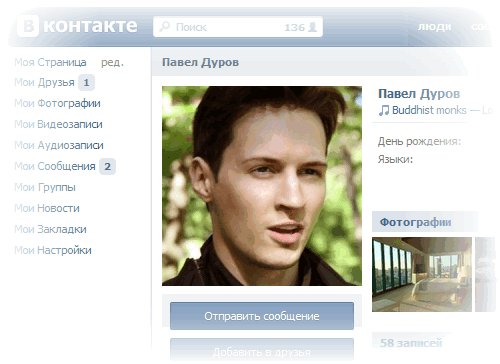
Если тебе нужна ссылка на фото ВКонтакте, можно сначала нажать на это фото, выбрать пункт Ещё и потом Открыть оригинал — фото откроется в полном размере. Теперь нажми на него правой кнопкой и выбери Копировать адрес изображения.
После этого скопированный адрес можно вставить куда тебе нужно: либо нажать туда правой кнопкой мыши и выбрать Вставить, либо сначала нажать левой кнопкой мыши, а потом нажать на клавиатуре комбинацию клавиш Ctrl-V или Shift-Insert.
Как узнать, фото настоящее или из интернета (фейк)? Откуда человек взял фото?
Чтобы найти первоисточник фото, можно поискать фото в Гугле или Яндексе поиском по картинкам, как мы только что рассказали. Если фото будет найдено, ты увидишь все сайты, где оно есть. Так можно определить, откуда оно взято. У фейков фото обычно можно найти на многих сайтах — они не парятся, откуда его брать. Если же будет результат «Таких же фото не найдено», то, скорее всего, фото оригинальное, то есть человек сам его выложил, а не скопировал откуда-то. Но разумеется, и в этом случае на фото может оказаться вовсе не он.
Но разумеется, и в этом случае на фото может оказаться вовсе не он.
Кроме того, существует сервис TinEye («Тин Ай»), который ищет по картинкам и показывает источник этой картинки. Можно загрузить фото с компьютера или указать ссылку на него, и TinEye будет искать, откуда это фото взялось. Так же, как и «Гугл Картинки», он показывает все сайты, где найдено это фото.
Учти, что иногда TinEye находит не все фото, особенно те, которые выложены недавно.
Существует также сервис Findclone для поиска двойника по фото.
Какие еще есть способы поиска?
Инструкция по поиску человека в интернете по имени, фамилии, городу, дате рождения и другим данным находится здесь:
А еще человека можно поискать в социальной сети ВКонтакте, у нас есть удобный поиск с подсказками:
Стартовая страница с удобным поиском
Попробуй стартовую страницу «Вход» (Vhod.ru), где есть удобный поиск, в том числе — поиск людей и мест на карте. Еще там есть дополнительные возможности для ВКонтакте и других сайтов — например, можно видеть, кто из друзей сейчас в онлайне, есть ли у тебя новые сообщения, комментарии, лайки, и при этом оставаться невидимым:
Сохранить статью у себя в соцсети
или отправить сообщением:
Найти человека в контакте | Всё о Вконтакте
Если вы задаетесь вопросом можно ли найти человека в ВК по номеру телефона, то скорее всего фамилии вы не знаете, что сильно усложняет нам задачу, т. к. два года назад в данной социальной сети пропала возможность искать по номеру телефона.
к. два года назад в данной социальной сети пропала возможность искать по номеру телефона.
Хотя раньше официально и не было такой возможности, но нажав на кнопку «забыл пароль» можно было ввести этот номер телефона и нам показывало кому принадлежит страница. Сейчас такой возможности нету, но у вас есть шанс найти человека по номеру телефона, примерно 80%.
Дело в том, что часто люди указывают свой номер на личной странице в контактных данных, а вся информация с личной страницы попадает в поисковые системы. Так что попробуйте для начала ввести номер телефона в поиск и посмотрите есть ли ссылки на страницу в социальной сети.
Если и это не помогло, то можете попробовать найти человека на других сайтах. Обычно свой телефон ни раз оставляют на всевозможных сайтах. Вам нужно найти любую информацию: ник, эмейл, Имя, Фамилия, Адрес, быть может даже ссылка на социальную сеть будет рядом с номером телефона.
В интернете вы сами не замечаете как разбрасываете личную информацию о себе.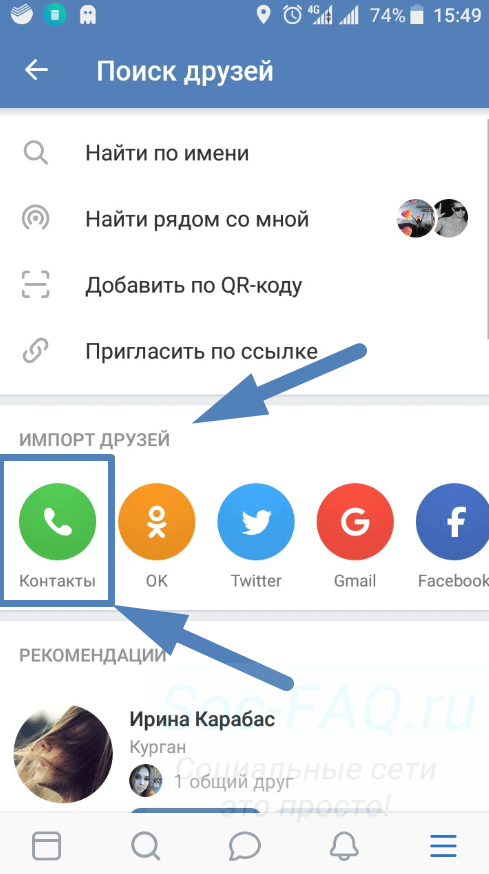 Достаточно зацепиться за одну деталь и по её следам можно найти все остальное.
Достаточно зацепиться за одну деталь и по её следам можно найти все остальное.
Как видите, найти человека легко, конечно, чем больше вы знаете о нем данных, тем проще найти его в соц. сетях.Давайте рассмотрим еще несколько способов поиска людей вконтакте:
Найти человека по дате рождения:
Если вы знаете дату рождения, то это уже большой большой плюс.
На данном этапе вы сократите круг поиска до нескольких десятков тысяч человек. Кажется много? Вам достаточно указать еще страны и отсеется еще 40% людей. Если вы знаете город, то вообще замечательно! Если это малонаселенный город, то вы можете уже считать, что нашли человека, а если это Москва или Санкт-Петербург, то вам останется сузить круг еще среди примерно 1000 человек.
Итак, что вы еще знаете? Где учился, какого пола? Предположительное имя или фамилия, работает ли, служил? Если возраст слишком маленький для службы, работы или института, то исключите эти параметры и у вас останется список из нескольких десятков человек. Вообщем, если поиграться с настройками поиска, то можно легко отсеять всех ненужных пользователей.
Вообщем, если поиграться с настройками поиска, то можно легко отсеять всех ненужных пользователей.
Учтите, что если этот человек популярен или известен, то он будет одним из первых в списке. Если наоборот, то в середине. В конце списка будут только новореги.
Найти сослуживцев:
Вы можете найти своих сослуживцев, друзей в армии, просто указав в поиске город или номер части. Так же вы можете найти тематические группы и уже там искать людей. Если воинская часть не была указана, то ищите по тем параметрам, которые вы знаете. Примерный диапазон лет, имя и т.д. . Хотя бы страну и возможно даже город вы должны знать. Можете так же указать интересы.
Кстати, если вам срочно нужно найти человека по номеру сотового телефона, то вы можете воспользоваться онлайн базами различных операторов.
Только не советуем пользоваться базами, которые требуют подтверждение по смс, а только бесплатные базы, т.к. в первом случае вы попадетесь на развод. Так же можете написать заявление в полицию о возможном мошенничестве в социальных сетях с этого номера, тогда полиция делает запрос в техническую поддержку контакта что бы дали все данные этого пользователя.
Так же можете написать заявление в полицию о возможном мошенничестве в социальных сетях с этого номера, тогда полиция делает запрос в техническую поддержку контакта что бы дали все данные этого пользователя.
Но учтите, что это экстремальный способ и пользуются им обычно когда этот человек заподозрен в факте мошенничества. Но тут есть одна проблема. Если вас обманули и просят скинуть деньги на qiwi кошелек, то скорее всего этот номер никому не принадлежит (в лучшем случае), а в худшем-пострадает невинный человек, который и не знал, что его телефон привязан к платежной системе киви, да и наверняка ко многим другим сайтам, где требуется номер мобильного телефона для регистрации.
Обычно номер регистрируют сразу на десятках сайтах. Вероятность того, что вы найдете настоящего мошенника по номеру киви кошелька примерно 30%.
Проще всего, кончено, найти человека по имени, фамилии и отчеству (ФИО). Для этого даже не обязательно пользоваться социальными сетями. В тех же онлайн базах можно найти основную информацию (кроме паспортных данных разумеется): где живет (адрес прописки), родителей, дата рождения.
Найти человека по логину:
Если речь идет о ВК, то в качестве логина здесь используется как раз номер телефона и почта. О поиске человека по телефону мы говорили, так что остается только почта. Если вы не знаете номер телефона, но знаете почту, то попробуйте просто поискать в поисковых системах все возможные сайты, где была указана его почта, потом расширьте поиск и укажите только логин от почты.
Если и так вам не удалось найти никакой информации, то попробуйте зайти в личный кабинет сайта, на котором зарегистрирована почта и нажмите «забыл пароль». Опять же в худшем случае вам предложат восстановить доступ по смс, которое придет на номер телефона и соответственно будет указана часть номера телефона. В лучшем случае вам покажут весь номер телефона. Так же подсказки могут быть в секретном вопросе. Таким образом по крупицам собирайте информацию и старайтесь найти страницу этого человека в других социальных сетях. Тех же одноклассниках, инстаграме, фейсбуке и так далее.
Найти человека по адресу:
По адресу найти человека вообще не составит труда. Зная адрес, где он проживает вы можете воспользоваться теми базами, о которых мы говори ранее и узнать его ФИО, номер домашнего телефона, дату рождения и т.д. .
Так же можете воспользоваться онлайн картой фотографий, на которых указана привязка к определенному месту. Таких сайтах много и они в режиме реального времени показывают все фотографии вконтакте на карте мира.
Как найти адрес человека по странице вконтакте:
Здесь все гораздо проще. Вы знаете его адрес страницы, а значит знаете как минимум его имя и фамилию. Уже по этим данным можно найти человека по тем же базам, о которых мы несколько раз говорили в данной статье. По ним вы узнаете адрес прописки.
Если на странице указаны еще и другие данные: дата рождения, интересы, школа, институт, то все становится в разы проще. Так же обратите внимание на группы, в которых состоит человек. Чаще всего люди состоят в городских группах и даже в районных. Зайдите на страницы друзей и посмотрите с какого они города.
Так же обратите внимание на группы, в которых состоит человек. Чаще всего люди состоят в городских группах и даже в районных. Зайдите на страницы друзей и посмотрите с какого они города.
Если у друзей стоит пометка «друзья по школе» или «друзья по вузу» или «друзья с работы», то значит их город проживания будет совпадать с городом проживания искомого человека. К тому же вы на крайний случай можете у них узнать где проживает их друг. Так же обратите внимание на фотографии человека. Часто указывают адрес, где было сделано фото (чекинится).
Обратите внимание на фон. Быть может будут указания улиц или заведений. Найдите эти места на карте. Если есть фото из окна, то скорее всего это фото из окна его постоянного места обитания, скорее всего из дома.
Найти человека по id:
Здесь все еще проще. Просто добавьте этот айди в адрес страницы и перейдите на его страницу. Там и будет нужная вам информация. А дальше, ориентируясь на то, какая информация у вас в руках, вы можете найти и любые другие данные об этом человеке.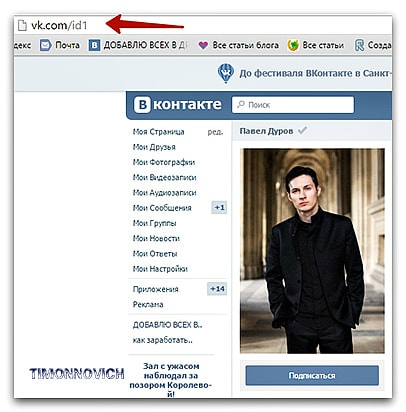
И наконец самый оригинальный способ найти человека вконтакте. Будь то потерянный человек, или парень или, которая понравилась или вам просто найти человека, которого вы видели, по описанию, то вам нужно сделать следующее: найти всевозможные публичные страницы с названиями «подслушано», относящиеся к вашему городу, все сообщества города и специальные группы по поиску пропавших людей и уже там, нажав на кнопку «предложить новость» расскажите о том, кого вы ищите.
Какой-нибудь паблик опубликует вашу запись и уже люди помогут вам найти этого человека, а быть может и сам, тот самый, нужный вам человек, прочитает это. В случае если запись не разместили, а очень надо, то вы можете купить пост в виде рекламы.
Удачи в поисках!
P.S.
Мы написали новый мануал, как найти человека по фотографии. Советуем его прочитать. Быть может эта информация вам очень пригодится в дальнейшем.
Как по номеру найти человека во ВКонтакте?
Можно ли найти страничку человека во ВКонтакте по номеру телефона?
Социальная сеть ВКонтакте старается обеспечить пользователям максимальную приватность и безопасность. По этой причине многие популярные способы поиска страницы по номеру перестали работать. В 2021 году актуальным остается только один метод — импорт контактов. Рассказываем, как по номеру телефона найти человека в ВК.
По этой причине многие популярные способы поиска страницы по номеру перестали работать. В 2021 году актуальным остается только один метод — импорт контактов. Рассказываем, как по номеру телефона найти человека в ВК.
Для поиска человека по номеру необходимо внести этот номер в список контактов на телефоне. Вместо имени контакта можно вбить любую цифру, букву или слово — на поиск это никак не повлияет. Найти пользователя удастся при следующих условиях:
- У него есть страничка ВКонтакте.
- В настройках приватности он разрешил находить свой профиль при импорте контактов.
Если хотя бы одно из этих условий будет нарушено, владельца номера в социальной сети найти не получится.
Чтобы начать поиск страницы в ВК, необходимо воспользоваться мобильной версией приложения. Для начала пользователю нужно включить синхронизацию контактов по следующей инструкции:
- Открыть раздел «Профиль».
- Выбрать значок трех горизонтальных линий в верхнем углу экрана.

- Внизу выбрать раздел «Настройки».
- Перейти в раздел «Аккаунт».
- В разделе «Прочее» выбрать «Синхронизация контактов».
Прежде всего, пользователю нужно дать разрешение на доступ приложения к контактам (нажать на кнопку «Разрешить»). Если это окно не появилось, значит разрешение было дано ранее, и этот пункт автоматически пропускается.
В открывшемся окошке с заголовком «Синхронизация контактов» появится на выбор три пункта. По умолчанию будет активен «Не синхронизировать». Пользователю необходимо выбрать пункт «Только контакты», а затем нажать «Сохранить». После этого синхронизация контактов будет завершена, и можно начинать поиск по номеру.
Для поиска владельца номера необходимо выполнить следующие действия:
- Открыть раздел «Сервисы».
- Выбрать пункт «Друзья».
- Выбрать «Добавить друга».
- В разделе «Импорт друзей» выбрать «Контакты».
В открывшемся списке в разделе «Контакты» отразятся все пользователи, номера которых содержатся в телефонных контактах. Однако их имена будут взяты из социальной сети, а не из списка контактов в телефоне, поэтому может оказаться непросто определить, какая именно страница принадлежит искомому номеру.
Однако их имена будут взяты из социальной сети, а не из списка контактов в телефоне, поэтому может оказаться непросто определить, какая именно страница принадлежит искомому номеру.
Важно! Кроме импортированных контактов из телефона в этом списке будут содержаться и другие схожие профили. Таким образом социальная сеть пытается обезопасить своих пользователей от связи между номером и страницей ВКонтакте. Поэтому рекомендуется воспользоваться телефоном с небольшим количеством контактов, чтобы упростить поиск. Чем меньше контактов, тем проще будет найти нужную страницу.
Чтобы найти какие-то данные о человеке по номеру телефону, рекомендуем прочитать специальную инструкцию.
Загрузка…
Поиск людей в ВК: как найти человека Вконтакте
В этой статье мы рассмотрим поиск людей в ВК: как найти человека Вконтакте на компьютере и телефоне. Мы научимся искать людей без регистрации и через свою страницу в социальной сети.
Без регистрации Вконтакте
Через поиск людей ВК
1. Перейдите в раздел поиска ВК по ссылке vk.com/search.
Перейдите в раздел поиска ВК по ссылке vk.com/search.
2. В верхнюю строку напечатайте имя и фамилию, нажмите Enter. В правой части укажите известную о человеке информацию, чтобы сузить результаты.
- Сортировка. Если человек зарегистрирован давно, оставьте «По популярности», а если недавно, выберите «По дате регистрации».
- Регион. Выбор страны и города проживания.
- Школа/Университет. Если знаете в каких учебных заведениях учился человек, то выберите их из списка. Но имейте в виду, что многие не указывают эту информацию.
- Возраст. Точный или примерный возраст.
- Пол. Мужской или женский.
- Семейное положение. Статус человека, но многие его не указывают.
- Жизненная позиция. Мировоззрение, главное в жизни и людях, отношение к курению и алкоголю.
- Работа. Место работы и должность.
- Военная служба. Страна и год начала службы.
- Дополнительно. Год, месяц и день рождения.
Совет. Если найти не получилось, снимите галочку с пункта «с фотографией». А также попробуйте разные варианты поиска: без страны/города, возраста – люди не всегда указывают эти данные. И не всегда они достоверны.
Если найти не получилось, снимите галочку с пункта «с фотографией». А также попробуйте разные варианты поиска: без страны/города, возраста – люди не всегда указывают эти данные. И не всегда они достоверны.
Через сервис Яндекс.Люди
В сервисе Яндекс есть функция поиска людей. Она удобна тем, что ищет не только по Вконтакте, но и по другим социальным сетям: Инстаграм, Одноклассники, Facebook, Twitter и т.д.
Адрес сервиса: yandex.ru/people
В верхнюю строку напечатайте имя и фамилию, а ниже укажите другие данные. Любое из этих полей можно оставить пустым.
- Возраст. Точный или примерный возраст. Можно указать диапазон или год рождения.
- Проживание. Город проживания.
- Учеба/Работа. Где учился или работал человек.
- Instagram/Вконтакте/Одноклассники. Выбор социальной сети, в которой искать.
После нажатия на кнопку «Найти» внизу Яндекс покажет результаты.
По имени и фамилии
В Яндексе и Гугле
Еще можно искать людей прямо в поисковике. Для этого переходим на сайт Яндекса (yandex.ru) или Гугла (google.ru). Вбиваем в строку имя и фамилию и нажимаем Enter. Дополнительно можно указать город и возраст. Чтобы ограничить результаты только соцсетью Вконтакте, напечатайте код site:vk.com.
Для этого переходим на сайт Яндекса (yandex.ru) или Гугла (google.ru). Вбиваем в строку имя и фамилию и нажимаем Enter. Дополнительно можно указать город и возраст. Чтобы ограничить результаты только соцсетью Вконтакте, напечатайте код site:vk.com.
Пример запроса в Яндексе:
Пример запроса в Google:
На заметку. Если не получилось найти в одном поисковике, попробуйте в другом. У них разные базы данных и результаты могут отличаться. Кроме того, можно убрать команду site:vk.com — тогда система будет искать по всему интернету.
По номеру телефона
Яндекс с Гуглом умеют искать не только по имени и фамилии, но и по номеру телефона. Правда, только в том случае, если его оставляли в сообществах или на стене.
Как искать:
- Переходим на сайт yandex.ru или google.ru
- Печатаем в поисковой строке номер телефона и код site:vk.com.
- Нажимаем Enter.
Пример в Яндексе:
Пример в Гугле:
По ссылке на профиль
Проще всего найти страницу Вконтакте, если знаешь ее ID – адрес профиля. Этот номер уникален, он назначается каждому зарегистрированному пользователю. Обычно выглядит так: id562953318. Но некоторые меняют его на никнейм в настройках – тогда это будут английские буквы и/или цифры. Например, umeka15.
Этот номер уникален, он назначается каждому зарегистрированному пользователю. Обычно выглядит так: id562953318. Но некоторые меняют его на никнейм в настройках – тогда это будут английские буквы и/или цифры. Например, umeka15.
Чтобы открыть страницу по ID, нужно в строке браузера допечатать его после адреса vk.com и нажать Enter. Пример: vk.com/id562953318 или vk.com/umeka.
По фотографии
В интернете есть специальные сервисы, которые умеют искать в соцсетях по фотографиям. Рассмотрим на примере два наиболее популярных сайта.
Findclone
1. Переходим на сайт findclone.ru и регистрируемся на нем.
2. После регистрации в личном кабинете сервиса нажимаем на значок фотокамеры.
3. Откроется окно для загрузки фотографии. Выбираем через него снимок.
4. Сервис покажет результаты. Нажав значок VK справа от фото, откроется страница пользователя.
Search5faces
1. Переходим на сайт search5faces.com в раздел «Фотографии профиля Вконтакте».
2. Нажимаем «Загрузить».
3. Откроется окошко, в котором нажимаем кнопку «Выберите файл».
4. Выбираем фото.
5. Нажимаем «Загрузить».
6. Если нужно, указываем дополнительную информацию: пол, возраст, страну и город. Нажимаем «Найти».
Сервис покажет совпадения и похожие фото.
Подробнее о поиске по фотографии читайте в этом уроке.
Через страницу Вконтакте
Далее я покажу, как искать людей в ВК, если у вас есть личная страница в этой социальной сети. В отличие от поиска без регистрации, появляются дополнительные возможности и инструменты.
О том, как бесплатно получить свою страницу, читайте в уроке «Как зарегистрироваться в ВК».
На компьютере
Способ 1: быстрый поиск
Щелкните по верхней строке и напечатайте имя и фамилию человека. Появится подсказка с найденными страницами. Кликните по надписи «Показать все результаты», чтобы открыть полный список.
Затем перейдите во вкладку «Люди».
Способ 2: расширенный поиск
Откройте раздел «Друзья» в левом меню. Щелкните по кнопке «Найти друзей».
Загрузятся анкеты людей, с которыми вы, возможно, знакомы. Если нужного человека нет в списке, нажмите на ссылку «Расширенный поиск» и справа появятся фильтры.
В верхнюю строку введите имя и фамилию, нажмите Enter. Если результатов слишком много, настройте фильтры.
Пробуйте разные варианты настроек. Имейте в виду, что люди не всегда указывают достоверные данные.
На заметку. Также в разделе «Друзья» – «Найти друзей» есть функция поиска по Одноклассникам и сервисам Google.
Способ 3: по фото
1. Перейдите в раздел «Фотографии» в левом меню. Нажмите на кнопку «Добавить фотографии» и выберите снимок с ПК.
2. После загрузки щелкните по «Опубликовать на моей странице», чтобы добавить изображение в свой альбом.
3. В разделе «Фотографии» появится новое фото. Откройте его.
В адресной строке браузера высветится код изображения. Выделите и скопируйте часть, которая начинается со слова photo и до знака %.
4. Закройте фотографию. Перейдите в раздел «Новости» в левом меню. Справа напротив вкладки «Новости» будет значок +. Нажмите на него и кликните по пункту «Фотографии», чтобы возле него поставилась галочка.
5. Перейдите в «Фотографии» справа. Напечатайте в строке copy: и вставьте скопированный код.
В итоге получится примерно так:
Нажмите Enter и система покажет все копии этого снимка.
6. Кликните по результату и в правой части окна будет указан аккаунт, который загрузил снимок.
Способ 4: через знакомых
Суть метода заключается в том, чтобы найти в ВК знакомых нужного человека. Это могут быть друзья, родственники, одноклассники и однокурсники, коллеги по работе. А затем изучить их список «Друзей».
Покажу на примере. Допустим, я нашел Вконтакте страницу родственницы того, кто меня интересует. Кликаю по разделу «Друзья» в ее профиле.
Открывается список анкет. Если их немного, можно просмотреть всех.
Даже если там не будет нужного человека, вполне вероятно, что будет кто-то из его знакомых. Тогда переходим уже на его страницу и заходим на ней в раздел «Друзья».
Или печатаем имя/фамилию в верхнюю строку.
Также можно отфильтровать профили по параметрам.
Способ 5: по номеру телефона
Иногда люди указывают номер телефона в своем профиле. Особенно, если они оказывают какие-то коммерческие услуги. Попробуйте просто вбить номер в верхнюю строку.
Но самый действенный способ поиска по телефону – в мобильном приложении. Подробнее об этом читайте далее в статье.
В приложении на телефоне
Рассмотрим поиск людей в бесплатном официальном приложении Вконтакте для смартфона.
Ссылки на установку:
Войдите в приложение под своими данными. Нажмите на иконку «человечков» в нижней панели и выберите «Добавить друга».
Здесь нас интересует раздел «Найти по имени» и блок «Импорт друзей». В некоторых случаях пригодится раздел «Найти рядом со мной».
По имени и фамилии. В этом разделе можно искать по известной о человеке информации. В верхней строке печатаем имя и фамилию. Для отсечения лишних анкет нажимаем на иконку переключателей в конце строки.
Назначаем нужные фильтры и нажимаем «Показать результаты».
Импорт друзей. Если у ваших друзей из других социальных сетей есть страницы ВК, то через этот блок их можно найти. Для этого нажимаем на иконку соцсети.
Вводим от нее логин и пароль.
Разрешаем доступ.
И получаем страницы друзей, которые есть в ВК.
По номеру телефона
Для начала добавьте номер мобильного в справочник телефона.
Затем откройте приложение Вконтакте, нажмите на иконку «человечков» в нижней панели и на «Добавить друга».
Выберите «Контакты».
Далее нужно синхронизировать контакты и разрешить приложению к ним доступ.
Сразу после этого появится список анкет. Если нужный человек регистрировал аккаунт на указанный в вашем справочнике номер телефона, то его страница будет в списке.
На заметку. В списке будут не только те, кто есть в вашем телефонном справочнике. Но и люди, в контактах у которых есть ваш номер.
Автор: Илья Курбанов
Редактор: Илья Кривошеев
Дата публикации: 14.05.2020
Изучайте английский через игры и интересные задания на онлайн платформе Puzzle English.
Поиск людей в Контакте без регистрации или как найти человека без авторизации в ВК
Обновлено 20 января 2021
- Поиск на вкладке «Люди» без регистрации в ВК
- Поиск людей во ВКонтакте через Яндекс или Гугл
- Как найти человека через Контакт по фото
Здравствуйте, уважаемые читатели блога KtoNaNovenkogo.ru. Одну из последних статей я целиком и полностью посвятил теме поиска людей (в том числе и через Контакт). Там была приведена масса способов (включая Яндекс Пипл), которые могут помочь в этом нелегком деле. Однако, социальная сеть Вконтакте является самой крупной в рунете (сотни миллионов зарегистрированных пользователей) и, соответственно, дает самый большой шанс на успех. Многие это понимают и начинают поиск именно с нее.
Но последнее время регистрация и вход в Контакт возможна только с привязкой к аккаунту номера своего мобильного телефона. Без этого ни зарегистрироваться, ни войти никак не получится. Конечно же, это несколько ограничивает круг тех, кто хотел бы, но по разным причинам не может пройти регистрацию в этой социальной сети (нет мобильного под рукой, номер уже привязан к другому аккаунту ВК, доступ к которому утерян и т.п.).
Хорошо, что поиск людей Вконтакте можно вести и без авторизации. Кое-что вы все же теряете, но основной функционал, позволяющий вам найти в этой социалке нужного вам человека, сохраняется. Давайте взглянем на это чуть подробнее.
Поиск на вкладке «Люди» без регистрации в ВК
Высока вероятность найти людей через сеть, если они еще относительно молодые, а значит социально активные. В этом случае как раз с Контакта и стоит начать. При этом о разыскиваемом человеке желательно будет знать имя и фамилию, а также хотя бы приблизительную дату рождения, место проживания, годы и место учебы. Дело в том, что большинство пользователей именно эти данные указывает на своей странице Вконтакте и именно по ним можно будет вести поиск.
Итак, для начала вам нужно будет перейти на главную страницу это социальной сети — vk.com. Т.к. регистрироваться мы по каким-либо причинам не желаем или не имеем такой возможности, сразу переходим к главному. В самом низу главной (или любой другой) страницы Контакта вы увидите небольшое меню, среди которого нетрудно будет найти пункт «Люди» — именно он нам и нужен.
На открывшейся в ВК страничке введите в верхнюю строчку имя и фамилию разыскиваемого вами человека:
Обратите внимание, что в моем случае ВК выдал всего лишь два результата, что просто замечательно, ибо не нужно будет просматривать тысячи профилей или пытаться их фильтровать. Но по более распространенному ФИО Вконтакте нашел аж сто тысяч человек, что явно делает невозможным их ручную фильтрацию путем просмотра профилей:
Да еще и напрасно можно время потерять, ибо среди этих «Ивановых» реальных людей с такой фамилией найдется не так уж и много — ведь это первый приходящий в голову «оригинальный» псевдоним, когда регистрироваться под своими реальными ФИО по каким-либо причинам не хочется.
Для существенного ускорения поиска нужного вам человека в Контакте, достаточно будет воспользоваться фильтрами из правой области открытой страницы. Там можно конкретизировать страну и город проживания искомого человека, а, например, при поиске бывших одноклассников и сокурсников можно будет, соответственно, указать школу и вуз, в котором они учились (с указанием класса, факультета, года выпуска).
Это отсеет лишних людей из итогового списка, если, конечно же, тот, кого вы ищите, указал свои реальные данные, а не «взятые с потолка». Если у вас есть сведения хотя бы о примерном возрасте разыскиваемого человека, то непременно это используйте (ВК позволяет задать диапазон предполагаемого возраста людей). Если знаете точную дату рождения, то ее можно будет указать в выпадающем меню самого нижнего фильтра «Дополнительно».
К сожалению, в Контатке полно давно заброшенных страничек, и все ваши усилия по розыску могут быть напрасными, если найденный человек на свою страницу давно уже не заходит, а в контактах никаких других данных он не указал. Проверить дату последнего захода пользователя на свой страничку можно в самом ее верху:
Есть вероятность, что не найдя конкретного человека в сети, вы сможете отыскать его родственников (если они вам известны), а уже через них выйти на нужного вам субъекта. Желательно использовать все возможные варианты, чтобы повысить вероятность успеха.
Поиск людей во ВКонтакте через Яндекс или Гугл
Если регистрироваться в Контакте по-прежнему не желаете или не можете (чуть ниже я приведу пример розыска по фото через эту социальную сеть, правда только для зарегистрированных пользователей это доступно) и поиск средствами ВК результатов не дает, то можно попробовать поискать человека средствами Яндекса или Гугла. Все-таки поисковые алгоритмы у них более совершенные, и может получиться то, что не получалось сделать напрямую на сайте этой соцсети.
Поисковые системы позволяют использовать при вводе запроса различные операторы (читайте об этом в статьях про операторы при поиске в Гугле и про язык запросов при поиске в Яндексе), которые среди прочего позволяют ограничить зону розыска одним или несколькими сайтами (в нашем случае это будет vk.com). Для этого достаточно будет ввести в поисковую строку вот такую вот конструкцию:
site:vk.com Имя Фамилия
В результате вы получите ссылки на страницы пользователей Контакта (можете почитать как самому сделать ссылку на человека в ВК), данные которых совпадают с введенным вами ФИО:
Если такой способ вам кажется сложным, то можете воспользоваться формой расширенного поиска, которая имеется и у Яндекса, и у Гугла (просто перейдите по приведенным ссылкам). Там достаточно будет заполнить только два поля: запроса (введя туда имя и фамилию разыскиваемого человека) и сайта, по которому будет вестись поиск (в нашем случае это http://vk.com/):
Если это вам не поможет, то можете все же попробовать зарегистрироваться в Контакте и попробовать найти нужного вам человека по его фотографии, даже если вы не знаете ни его имени, ни фамилии, ни каких-либо других данных. Как ни странно, но вероятность такого события достаточно высока — нужно просто знать, как это сделать. Собственно, об этом и читайте чуть ниже.
Как найти человека через Контакт по фото (нужна регистрация)
Как это сделать?
- Ну, во-первых, можно воспользоваться поиском по картинкам от Яндекса или Гугла, визуально отыскивая среди результатов профили пользователей ВК.
Однако при этом фотка, которая используется вами для розысков, должна быть загружена в профиль пользователя этой соцсети. Вероятность этого события хоть и имеется, но все же недостаточно высока.
- Во-вторых, вы можете пройти процедуру регистрации во Вконтакте и найти на его просторах группу (сообщество), ориентированную именно на розыск людей в определенном городе или регионе. Как это сделать? Да очень просто.
В левом меню любой страницы Контакта вы найдете пункт «Группы», где можно будет осуществить поиск по сообществам (группам) этой социальной сети. В поисковую строку, расположенную сверху можно вбить что-то типа «ищу тебя Москва» и внимательно посмотреть на результаты.
Переходите в самые популярные сообщества (смотрите на количество подписчиков, ибо от этого зависит успех всего мероприятия) и жмете на кнопку «Предложить новость»:
После этого уже можно будет приступать к созданию заявки на поиск нужного вам человека в ВК (с прикрепленной фоткой). Для этого кликаете на кнопочку «Предложить новость», вписываете текст заявки, вкладываете фотку искомого человека и отправляете ее на модерацию. После того как модераторы группы ее допустят до публикации, она появится на главной странице этой группы и ее увидят многие тысячи подписавшихся на новости этого сообщества (вот почему важно выбирать наиболее популярные группы подобного рода).
Все это существенно повышает вероятность успешного розыска людей через Вконтакте, даже если вы не знаете ни их имени, ни фамилии, а только располагаете фотографией. Возможно, что в комментариях к вашей заявке кто-нибудь отзовется и расскажет, кто может быть изображен на данном фото. Группу по поиску людей через ВК можно найти практически для любого города стран СНГ, ибо эта социальная сеть сильно популярна у русскоязычной аудитории.
Удачи вам! До скорых встреч на страницах блога KtoNaNovenkogo.ru
Как искать контакты?
Как искать контакты?
Для поиска контактов существует два способа:
- Простой поиск позволяет быстро находить контакты по имени или адресу электронной почты.
- Расширенный поиск позволяет выполнять более конкретные запросы с указанием параметров настраиваемых полей, переходов по ссылкам или открытий писем.
Простой поиск доступен на страницах Списки и Поиск. Если вы хотите использовать расширенный поиск, перейдите Главная панель>>Списки>>Поиск На странице Поиск контактов отображаются все контакты из всех списков.
Результаты поиска отображаются на странице Поиск. Если вы планируете использовать введенные критерии поиска в будущем, то их можно сохранить в качестве сегмента.
Как использовать Простой поиск?
Вы можете быстро находить конкретные контакты по имени или электронному адресу, используя поле Быстрый поиск на странице Поиск.
Чтобы найти контакты с помощью функции Простой поиск , выполните следующие действия:
- Перейдите в Главная панель>>Списки>>Поиск.
- На странице Поиск контактов введите имя или адрес электронной почты контакта, которого нужно найти.
Вводить имя или адрес целиком не требуется. Начните вводить запрос, а система отобразит имена и адреса, соответствующие введенному тексту. Система также укажет, в каких списках находятся найденные контакты.
В результатах поиска можно сделать следующее:
- нажать на имя или адрес электронной почты, чтобы перейти в Сведения о контакте для просмотра информации о найденном контакте.
- нажать на имя списка, чтобы посмотреть все результаты поиска для выбранного списка. Здесь также можно добавить условие, чтобы сузить поиск или сохранить результаты как сегмент.
Чтобы выполнить более точный поиск, например по настраиваемым полям, переходам по ссылкам или открытиям писем, нажмите Расширенный поиск. Появится окно с расширенными параметрами поиска.
Как использовать Расширенный поиск?
При поиске контактов можно выполнять очень точные запросы, например находить пользователей, которые открыли или не открыли письмо, перешли по ссылке или находятся на определенном этапе. Это можно сделать с помощью расширенного поиска. Он позволяет использовать наборы условий и связывать эти условия с группами, которые действуют как фильтры и помогают найти нужные контакты.
Можно добавить до 8 условий и 8 групп условий. Вы можете расширять и сужать критерии поиска, используя различные сочетания условий, групп условий и доступных связей условий и групп.
Поиск контактов по одному условию
- Перейдите в Главная панель>>Списки>>Поиск.
- Как указать группу пользователей (группу условия), которую нужно найти:
- выберите список или списки , для которых нужно отобразить результаты поиска
- выберите варианты отображения результатов — с пользователями в цикле автоответчика и с пользователями, которые получат письмо автоответчика.
- укажите период подписки , за который требуется показать результаты.
Нажмите Добавить условие.
Раскройте список, чтобы выбрать условие. В зависимости от выбранных условий появляются дополнительные выпадающие списки. Раскройте каждый из них и укажите подробные данные.
Нажмите Применить. (Чтобы удалить условие, нажмите значок х («крестик») рядом с ним).
Поиск контактов по нескольким условиям
- Выполните шаги 1-5, описанные выше.
- Нажмите Добавить другое условие и повторите действия, описанные в шагах 3-5 из предыдущего раздела.
- Выберите, чему должны соответствовать результаты поиска: всем или любому из выбранных условий. Выбор соответствия всем условиям сужает результаты поиска. Отображаются только те пользователи, которые соответствуют всем выбранным критериям. Выбор соответствия любому из условий делает результаты поиска шире. Отображаются пользователи, которые соответствуют любому (одному или нескольким) из выбранных критериев.
Поиск контактов с помощью нескольких групп условий
Также можно указать две и более группы условий для выполнения поиска. Как это сделать:
- Выполните шаги 1-3, описанные в разделе Поиск контактов по нескольким условиям
- Нажмите Добавить группу условий.
- Повторите шаги по выбору условий поиска.
- Выберите Оператор между группами. Если выбрать или , результаты поиска будут шире и будут включать в себя контакты, соответствующие любой из групп условий. Если выбрать и , результаты будут более узкими и будут включать людей, соответствующих всем выбранным группам условий.
Чтобы удалить группу условий, нажмите значок х («крестик») рядом с ней.
Например, для условия Действия контактов>>Письмо открыто можно выбрать тип письма (рассылка, автоответчик, A/B тест или автоматизация) и конкретное письмо.
С помощью Поиска контактов можно сужать поиск и отображать результаты по отдельной группе контактов. Раскройте меню для отображения списков ,цикла автоответчика и подписки и выберите критерии поиска, которые хотите использовать. Вы можете использовать набор условий, выбрать дополнительные условия, чтобы еще больше сузить результаты поиска. Затем полученные результаты можно сохранить результаты в качестве сегмента. Контакты, соответствующие указанным критериям, будут динамически добавляться в результаты поиска.
Найти человека ВКонтакте — CCM
Последнее обновление от пользователя Макс Вега
.
Если Вам нужно найти человека в ВКонтакте и Вы знаете его имя и фамилию, номер телефона, адрес проживания, учебное заведение, где он учился, или хоть лишь какие-то из вышеперечисленных данных, можно попробовать найти его через эту соцсеть. Мы поделимся несколькими способами, как это сделать.
ВКонтакте – социальная сеть, пользователи которой могут писать друг другу сообщения, делиться интересной информацией, публиковать фотографии, прослушивать музыку, комментировать посты и т. д. Здесь можно узнать новости, вступить в группы по интересам, встретить новых друзей или найти человека, с которым Вы давно потеряли связь. На сегодняшний день эта социальная сеть предоставляет своим участникам массу возможностей и функций.
Поиск ВКонтакте со своей учетной записи
Если Вы зарегистрированы Вконтакте, зайдите на свою страницу и выберите Мои друзья, затем на панели справа выберите Поиск друзей:
На открывшейся странице Вы сможете ввести имя или фамилию нужного человека (если знаете) и проверить список найденных пользователей с такими же данными.
Чтобы сузить поле поиска, в Расширенных параметрах на панели справа укажите всю информацию, которой Вы располагаете: предполагаемый возраст, место учебы или работы, город или область и т. д. Если Вы зашли на страницу с мобильного телефона, нужно нажать Расширенный поиск:
Все это может пригодиться в поиске, а может и оказаться бесполезным. Многие пользователи не любят подробно указывать личные данные в своем аккаунте, поэтому самыми точными фильтрами поиска остаются фамилия, имя и город проживания.
Попробуйте также вводить имя и фамилию на английском языке, если на русском ничего не нашли (сейчас многие пользователи пишут свои имена латиницей).
Также можно поискать и на других сервисах (Facebook, Twitter, Одноклассники и Google+) при наличии аккаунта на этих сайтах.
Поиск ВКонтакте без регистрации
Если у Вас нет своего аккаунта ВКонтакте, то Вы не сможете ввести имя в поле поиска на главной странице сайта (с некоторых пор эта возможность больше недоступна). В таком случае, введите в адресной строке следующий URL: vk.com/search. Откроется та же страница поиска, и здесь Вы сможете ввести фамилию и имя пользователя. Если Вы не знаете полных имени и фамилии, вводите что-то одно (только имя или только фамилию). Для имени, кстати, можно попробовать разные варианты (полный вариант, уменьшительный, принятый среди друзей, если знаете) – может пригодится любой способ.
Далее также можно воспользоваться фильтрами, указав все известные Вам данные: страна и город, школа, вуз, пол, возраст и т. д.:
При создании аккаунта, пользователь мог и не указывать всю эту информацию. Поэтому после использования каждого фильтра следует проверять найденный список людей с такими же именем или фамилией.
Поиск ВКонтакте по номеру телефона и фотографии
Можно попытаться найти человека, если Вы знаете его фамилию и номер телефона (или электронный адрес), по которому он регистрировался в социальной сети. На главной странице ВКонтакте жмите сразу Забыли пароль?:
Далее в предложенном окне введите номер телефона, предположительно указанный при регистрации, а затем фамилию:
Если вся информация верна, на открывшейся странице Вы увидите аватарку (фото) профиля пользователя, его имя имя, фамилию и город проживания.
Раньше можно было прямо с этой страницы открыть профиль пользователя, но этот способ больше не работает.
Поэтому продолжаем поиск по фотографии. Нажмите правой клавишей мыши на найденной аватарке и выберите Копировать ссылку на изображение:
Далее откройте Google. Картинки: https://ima<bold>ges.google.com/imghp?hl=ru&gws_rd=ssl, нажмите Поиск по картинке (значок фотокамеры):
В открывшемся окне вставьте скопированную ссылку на фото:
Среди результатов поиска, возможно, будет ссылка на нужную Вам страницу пользователя. Если же нет, откройте любую другую найденную страницу и поищите там это фото, которое может привести, наконец, к профилю человека, которого Вы ищете.
Поиск в ВКонтакте не дал результатов
Все эти поиски могут, конечно, не увенчаться успехом, если пользователь, например, удалил свою страницу, или был заблокирован и потерял к ней доступ, или вообще не регистрировался в социальной сети. Но если Вы уверены, что у него есть аккаунт Вконтакте, можете попробовать также поискать среди его родственников и друзей (если они Вам известны), или в кругу общих знакомых. Например, если Вы ищете бывшего одноклассника, просмотрите аккаунты других учеников Вашей школы, которые есть у Вас в друзьях.
Изображение: © Christian Wiediger — Unsplash.com
контактов в Gmail: понимание и организация ваших контактов Google
Как синхронизировать все мои контакты Gmail с контактами +?
1. Выясните, где живут все ваши контакты Gmail. Вот хорошее место для начала. Они в ваших моих контактах? Другие контакты? Группы? Справочник? У Google есть несколько разных списков.
2. Вы используете новую или старую версию Google Контактов? Новая версия, получившая название Google Contacts Preview, имеет бело-голубой интерфейс.
3. Убедитесь, что все контакты, которые вы хотите синхронизировать с контактами +, существуют в ваших «Мои контакты». Контакты + синхронизируется только с контактами в списке «Мои контакты». Если вам нужно переместить контакты в «Мои контакты» (из другого списка), вы найдете инструкции в самом низу этой статьи.
4. Когда ваш список «Мои контакты» будет в хорошей форме, синхронизируйте свою учетную запись Gmail с адресной книгой «Контакты +». Вы можете сделать это здесь: Синхронизировать источники.
5.Оттуда нажмите «Добавить источник синхронизации» -> «Выбрать Google» и продолжить.
Есть ли у меня контакты в Gmail?
Если вы создали учетную запись Gmail (и отправили хотя бы несколько писем), у вас есть контакты в адресной книге Gmail. Они называются Google Контакты. Другими словами, с учетной записью Gmail у вас автоматически появляется адресная книга Gmail, и вы, скорее всего, не сможете ее найти.
Как мне найти свои контакты в Gmail?
Вы можете найти свои контакты в Gmail (также известные как ваши контакты Google) несколькими способами:
Вариант 1. Щелкните по этой ссылке.
Вариант 2: войдите в свою учетную запись Gmail, нажмите «Почта» в правом верхнем углу, затем нажмите «Контакты». Вариант 3: войдите в свою учетную запись Gmail, нажмите на панель инструментов Google Apps в правом верхнем углу, затем нажмите Контакты.
Я использую старую или новую версию Google Контактов?
Вы увидите либо старую, либо новую версию Google Контактов, как только войдете в свои контакты в Gmail. Если вы видите красно-белый интерфейс слева, вы используете старую версию Google Контактов.Если вы видите синий интерфейс, вы используете предварительный просмотр контактов Google (который является новым).
Старая версия:
Новая версия:
Сколько разных списков контактов создает для меня Google?
Google создаст для вас несколько разных списков, например «Мои контакты», «Другие контакты», «Группы», «Круги», «Каталог» и т. Д. Вы можете прочитать об этих различных списках здесь.
Обратите особое внимание на «Мои контакты», так как это единственный список, с которым синхронизируется «Контакты +».Другими словами, если вы подключили (или думаете о подключении) своей учетной записи Gmail к контактам +, единственный список, к которому у контактов + есть доступ, — это ваши «Мои контакты» в Google.
Как мне узнать, есть ли у меня контакты в «Мои контакты» в моей учетной записи Gmail?
Зайдите в Google Контакты, затем просмотрите Мои контакты в верхнем левом углу.
Примечание: если вы используете новую версию контактов Google, которая называется Google Contacts Preview (у нее синий интерфейс), вы не сможете легко отличить свои «Мои контакты» от других списков в Google.
Мы настоятельно рекомендуем вам вернуться к старой версии Google Контактов, чтобы легко найти ваши «Мои контакты». Вот шаги, чтобы вернуться к старой версии Google Контактов:
1. Нажмите «Еще» (левая панель приборов)
2. Нажмите «Оставить предварительный просмотр контактов».
Как добавить контакты из других списков в «Мои контакты» в Google?
Чтобы легко добавлять контакты, либо щелкните поле рядом с именем каждого контакта, либо вы можете массово выбрать контакты и добавить их в «Мои контакты».Другими словами, чтобы убедиться, что все ваши контакты Google находятся в ваших контактах +, переместите контакты из одного списка, т. Е. Из других контактов, в «Мои контакты».
В новой версии Google Контакты вы можете по отдельности добавлять контакты в Мои контакты или массово выбирать контакты и добавлять их в Мои контакты (с помощью значка + Человек). Щелкните контакт >> щелкните значок + человек.
Синхронизирует ли Контакты + все мои контакты Google?
Не обязательно.Контакты + синхронизируются только с вашими «Моими контактами» в Google. Опять же, хотя у Google есть несколько разных списков (Мои контакты, Другие контакты, Каталог и т. Д.), Убедитесь, что все контакты, которые вы хотите синхронизировать с вашей учетной записью «Контакты +», существуют в ваших «Мои контакты». См. Дополнительные инструкции в разделе «Приступая к работе» в Контактах +.
Чтобы вручную добавить «Другие контакты» в «Контакты +», перейдите в «Источники синхронизации» ->… рядом с учетной записью Google -> выберите «Искать другие контакты в Google».
Каковы ограничения Google для хранения контактов?
У Google есть три разных предела хранения для контактов, которые опубликованы на странице справки Google Apps.Эти ограничения для учетных записей Google Apps также применяются к обычным учетным записям Google.
- Общее количество контактов в учетной записи Google не должно превышать 25 000. Обратите внимание: сюда входят «Другие контакты», а также «Мои контакты». Contacts + приносит только «Мои контакты» из Google, поэтому возможно, что вы можете исчерпать свой лимит хранилища в Google, даже если у вас меньше 25 000 контактов Google в Контактах +.
- Общий размер этих контактов не должен превышать 20 МБ.
- Размер отдельных контактов не должен превышать 128 КБ.
До
Контакты + ‘
тегов синхронизируются с Google Контактами?
Да. Теги, которые вы создаете в Контактах +, синхронизируются двунаправленно с вашими группами в Google Контактах.
Поиск контактов в новом Gmail
Q. Я пытаюсь найти свой список контактов в новом Gmail. Где это спрятано?
А. Недавняя модернизация службы Gmail для настольных браузеров, проведенная Google, решает некоторые проблемы. В предыдущей версии вы могли переключиться на список контактов, щелкнув меню Gmail в левой части страницы, но этот метод больше не работает после обновления до обновленного Gmail.
Теперь вы можете перейти на страницу контактов, щелкнув значок «Приложения» в правом верхнем углу почтового ящика Gmail. Когда вы щелкаете значок приложения, который представляет собой квадрат, состоящий из девяти меньших квадратов, он разворачивается, открывая панель значков для других программ и служб Google, включая Google Фото, Новости Google и YouTube.
Если вы не сразу видите значок «Контакты» в окне, прокручивайте панель, пока не найдете его. Вы можете перетащить значок «Контакты» в верхнюю часть коллекции, чтобы его было легче найти в будущем, и можете переставить другие значки вокруг него по своему усмотрению. Щелкните значок Контакты, чтобы открыть адресную книгу.
Вы также можете редактировать карточку контакта отправителя прямо на экране почтового ящика. Для этого наведите курсор на имя человека в списке входящих. Должна появиться карточка контакта, показывающая адрес электронной почты отправителя и предлагающая вам несколько вариантов, например кнопку «Добавить в контакты», если у вас еще нет человека в вашей адресной книге.Вы можете увидеть кнопку «Изменить контакт», если ранее добавляли отправителя. Также доступны значки для создания нового электронного письма, планирования календарного события, отправки текста и начала видеозвонка с этим человеком.
Как и раньше, вы всегда можете попасть в свой список контактов Google, перейдя непосредственно на contacts.google.com в браузере.
Personal Tech приглашает вопросы о компьютерных технологиях по адресу [email protected] . В этой колонке будут даны ответы на вопросы, представляющие общий интерес, но на письма нельзя ответить индивидуально.
Как получить доступ к списку контактов Gmail (пошаговое руководство)
Хотите получить доступ к списку контактов Gmail?
Как пользователь Gmail, вам может быть интересно, где находится ваш список контактов Gmail после обновления нового интерфейса.
В этой статье я дам вам пошаговое руководство о том, как получить доступ к списку контактов в Gmail. Чтобы помочь вам легко управлять списком контактов Google, я также расскажу, как добавлять контакты, отмечать их, проверять наличие дубликатов и удалять контакты.
В этой статье содержится:
Приступим.
Как найти свои контакты Gmail (пошаговое руководство)
Если вы не знаете, где находятся ваши контактные записи Gmail после обновления интерфейса Gmail, не волнуйтесь!
Вы можете получить доступ к своему списку контактов Google двумя способами:
В этом разделе я рассмотрю оба метода.
Просто выполните следующие простые шаги, и вы мгновенно найдете свои контактные данные Gmail:
А.Метод Gmail
Вот как получить доступ к записям контактов Gmail из учетной записи Gmail:
Шаг 1
Войдите в свою учетную запись Gmail и щелкните квадратный значок Google Apps в правом верхнем углу почтового ящика Gmail.
Откроется раскрывающееся меню Google Apps .
Шаг 2
Щелкните значок Google Контакты .
Шаг 3
После того, как вы нажмете на значок, появится страница со списком контактов Gmail.
Примечание : Все контакты в этой статье взяты из образца списка рассылки.
B. Метод домашней страницы Google
Вы также можете получить доступ к своим контактам со своей домашней страницы Google. Однако вы должны войти в свою учетную запись Google, чтобы это работало.
Вот шаги для доступа к вашему списку контактов с главной страницы Google:
Шаг 1
Перейдите на главную страницу Google и щелкните значок Google Apps в правом верхнем углу.
Появится раскрывающееся меню Google Apps .
Шаг 2
Щелкните значок Контакты .
Шаг 3
И вуаля! Вы попадете на страницу Google Контакты .
Вы также можете получить доступ к своим контактам напрямую, перейдя на сайт contacts.google.com или используя приложение «Контакты» для устройств Android.
И это все, что вам нужно знать о доступе к списку контактов Google!
Как управлять своими контактами в Google (пошаговое руководство)
Недостаточно знать, как открыть страницу контактов Google Gmail, верно?
Вы также должны знать , как управлять вашими контактами, чтобы ваш список контактов постоянно обновлялся!
Не волнуйтесь.
Я покажу вам все, что вам нужно знать об управлении своей контактной группой, в этом разделе:
1. Как добавить контакты в Gmail?
Есть два способа добавить новый контакт в Gmail, и в этом разделе я расскажу оба:
A. Как добавить контакты через страницу контактов Google?
Вот как добавить контакты Gmail через страницу контактов Google:
Шаг 1
Откройте страницу Google Контакты .
Шаг 2
Щелкните кнопку Create Contact в верхнем левом углу.
Шаг 3
После того, как вы нажмете Create Contact , вы получите возможность выбрать между добавлением одного контакта или нескольких контактов.
Примечание : В этой статье я создам единый контакт. Однако, если вы хотите добавить несколько контактов, вы можете добавить их по именам и адресам электронной почты или использовать файл CSV.
Шаг 4
Появится пустая контактная форма, как показано на изображении ниже.Вы можете ввести свою новую контактную информацию соответственно.
Вы даже можете добавить ярлыки к контакту, чтобы отнести его к определенной группе Gmail, например, School или Work . Так выглядит заполненная форма:
Шаг 5
Когда вы закончите, просто нажмите Сохранить , и контакт будет добавлен в ваш список.
B. Как добавить контакты из электронной почты?
Этот метод — простой способ добавить человека в список контактов прямо из почтового ящика.Вот как это сделать:
Шаг 1
Перейдите в почтовый ящик Gmail и наведите указатель мыши на сообщение электронной почты, пока не появится . Появится диалоговое окно с именем и адресом электронной почты контакта.
Шаг 2
Щелкните значок Добавить в контакты , и человек будет добавлен в ваш список контактов Google.
Примечание : если вы уже добавили человека в свой список контактов, вы увидите возможность изменить его контакт.
И вот насколько просто добавлять контакты из почтового ящика Gmail!
2.Как создать ярлыки в контактах Gmail?
Категоризация контактов имеет важное значение для ведения организованного списка адресов электронной почты.
Gmail помогает создавать группы и маркировать эти контакты общим названием группы контактов, чтобы быстро отправить сообщение электронной почты всем участникам группы.
Но это еще не все.
Вы также можете добавить несколько меток к одному контакту и добавить их в несколько групп .
Например, если у вас есть отдельные группы электронной почты для маркетинга и продаж, но только один менеджер контролирует обе группы, вы можете добавить менеджера в маркетинговый список рассылки и в список рассылки группы продаж.
Примечание : Добавление контакта в новую группу в Gmail — это не то же самое, что добавление контакта в группу Google . Группы Google предназначены для дискуссий между людьми, имеющими схожие интересы.
Вот шаги, чтобы пометить контакты в Gmail:
Шаг 1
Откройте страницу Google Контакты .
Шаг 2
Выберите контакты, которые вы хотите пометить. Вы можете сделать это, наведя указатель мыши на его контакт и установив флажок, который появляется над значком контакта.
Шаг 3
Щелкните значок меток вверху, чтобы создать новую метку.
Шаг 4
В появившемся раскрывающемся меню выберите Create Label .
Шаг 5
Введите имя метки и нажмите Сохранить .
Это все, что вам нужно сделать, чтобы пометить контакты!
Вы можете получить доступ к своим этикеткам на вкладке Labels на левой боковой панели.
3. Как вы управляете дубликатами в вашем списке контактов?
Наличие дублирующихся контактов может стать головной болью, поскольку они загромождают ваш список контактов.
К счастью, Gmail может автоматически удалять все дубликаты из вашего списка контактов.
Все, что вам нужно сделать, это попросить Gmail очистить его.
Давайте посмотрим, как удалить дубликаты в списке контактов Gmail:
Шаг 1
Откройте страницу Google Контакты .
Шаг 2
Щелкните значок Объединить и исправить на левой боковой панели.
Если есть повторяющиеся контакты, Gmail отображает рядом с ними номер.
Вот у меня в списке контактов 50 дубликатов.
Шаг 3
На странице «Объединить и исправить» Gmail покажет вам каждую повторяющуюся запись.
У вас есть выбор Объединить все , который устраняет все повторяющиеся записи.
В качестве альтернативы вы можете выбрать объединить или удалить дубликатов по отдельности. Если вы удалите дубликат, обе записи останутся в вашем списке контактов.
4. Как удалить контакты из списка контактов Gmail?
Хранение старой и устаревшей контактной информации только добавляет беспорядка в ваш список контактов.
Вот как можно удалить старую контактную информацию и обновить страницу контактов:
Шаг 1
Откройте Gmail Контакты .
Шаг 2
Наведите указатель мыши на контакт, который хотите удалить, и нажмите на три точки , которые появятся справа.
Шаг 3
В появившемся раскрывающемся меню щелкните Удалить .
Когда появится окно подтверждения, снова нажмите Удалить .
Примечание : Если вы хотите удалить несколько контактов одновременно, выберите контакты, щелкнув их отображаемые изображения. Затем выберите «Удалить» из трех точек вверху.
Заключение
С тех пор, как Google изменил свой интерфейс, многие люди не понимали, как получить доступ к своим контактам. Однако это не так уж и сложно.
Просто следуйте инструкциям, которые я здесь описал, и вы легко сможете получать доступ к своим контактам и управлять ими. Помимо управления контактами, есть гораздо больше, чем , которые вы можете делать с помощью Gmail и Google Контактов.
Вы можете синхронизировать события с приложением Google Calendar, экспортировать и импортировать контакты, используя формат CSV или Google Sheet, и многое другое!
Прочтите эту статью, чтобы узнать больше об экспорте контактов Google.
И если вы хотите получить от Gmail максимальную функциональность, подумайте о том, чтобы попробовать GMass сегодня. Это лучший инструмент для рассылки электронных писем, о котором вы могли бы мечтать, и он поможет вывести вашу работу с электронной почтой на новый уровень.
Аджай является основателем GMass и занимается разработкой программного обеспечения для отправки электронной почты в течение 20 лет.
Где мои контакты в Gmail? Найдите их и получите к ним быстрый доступ.
Если вы все еще привыкаете к новому Gmail, возможно, вам интересно, куда делись ваши контакты. Не бойтесь — их легко найти, если вы знаете, где искать.
В этом пошаговом руководстве мы рассмотрим:
- Как войти в Gmail и найти свои контакты
- Как добавить новые контакты (двумя способами)
- Как управлять своими контактами (проверьте наличие дубликаты, создание ярлыков / групп)
- Как импортировать и экспортировать свои контакты
Итак, приступим.
Шаг 1. Откройте Gmail
Перейдите в свою учетную запись Gmail и посмотрите на главную страницу. В правом верхнем углу вы увидите квадрат из девяти точек (это ваши приложения):
Добро пожаловать в Gmail 🙂
Шаг 2: Откройте свои приложения
Нажмите на этот квадрат, и вы увидите раскрывающийся список меню, содержащее все ваши доступные приложения. Приложение контактов может быть не наверху, но вы можете перетаскивать приложения в любое удобное для вас расположение.
Если вы не видите приложение «Контакты», нажмите «еще» внизу и добавьте его.
Ваши приложения Gmail
После того, как вы нажмете синий значок «контакты», вы попадете на этот экран (у вас может быть или не быть более одного контакта — или у вас их может еще не быть):
Страница контактов Gmail
Если у вас уже есть несколько контактов, они будут здесь. Подробнее о том, что с ними можно сделать, ниже (на шаге 5).
Как создавать новые контакты
Если у вас еще нет контактов или вы хотите добавить новые контакты, это также место для вас.
Вы можете создать новый контакт двумя способами.Первый способ создать контакт, который вы будете использовать, если вы еще не отправили электронное письмо человеку, которого хотите добавить, — это нажать кнопку «Создать контакт»:
Один из способов создать новые контакты в Gmail — нажать кнопку « кнопка «создать контакт»
Когда вы создаете новый контакт с помощью этой кнопки, он запрашивает у вас некоторую информацию для завершения записи контакта. Вы можете заполнить столько, сколько захотите — имя и адрес электронной почты обычно очень полезны.
Новая контактная информация в Gmail
Затем нажмите «сохранить», и готово! Создан новый контакт.
Но есть еще один, очень простой способ создать контакт — если у вас уже есть электронное письмо от этого человека. Просто наведите курсор на адрес электронной почты в папке «Входящие» и дождитесь появления окна, как показано ниже:
Второй способ создать новый контакт в Gmail — наведите указатель мыши на адрес электронной почты
Затем нажмите «добавить в контакты» «и вуаля — вы попадете на тот же экран создания контакта (см. выше).
Если вы уже добавили этого человека в свои контакты, вы увидите «Изменить контакт» вместо «Добавить в контакты».»
Примечание : после того, как вы добавили несколько новых контактов таким образом, вам, возможно, придется обновить браузер, чтобы эти контакты отображались.
На странице контактов вы можете сделать гораздо больше. Давайте ближе
Часто используемые и дубликаты
Во-первых, вы можете увидеть людей, с которыми вы чаще всего общаетесь по электронной почте, на вкладке «Часто используемые» в меню левой боковой панели.
Другие способы управления контактами Gmail — «Часто используемые» и дубликаты »
Далее вы можете проверить наличие дубликатов контактов во вкладке« дубликаты ».Gmail удалит дубликаты за вас, чтобы они не загромождали ваш список контактов, но вы можете найти их здесь.
Ярлыки
Вы также можете создавать группы контактов, которым вы часто отправляете электронную почту — например, ваша команда на работе, члены вашей семьи, друзья и т. Д.
Чтобы создать группу с метками, перейдите на вкладку «Метки» в меню левой боковой панели и нажмите «Создать метку» — затем назовите ее как хотите. Как и основная команда freeCodeCamp Unicorns. Тогда сохраните это.
Вкладка «Ярлык» в контактах Gmail
Теперь, когда вы переходите к своим контактам и наводите курсор на изображение профиля контакта, оно превращается в флажок.Если вы хотите добавить этот контакт в группу, просто установите флажок.
Как создать ярлык (например, группу) в контактах Gmail
Затем нажмите вкладку «Управление ярлыками» вверху и выберите ярлык, который вы хотите использовать:
Вкладка «Управление ярлыками» в контактах Gmail
После того, как вы выберете этот ярлык, все отмеченные контакты будут добавлены к нему для вашего будущего блаженства электронной почты.
Удаление контакта
Если по какой-либо причине вы хотите удалить кого-то из своих контактов, это довольно просто.Просто наведите указатель мыши на этот контакт / строку и щелкните три вертикальные точки, которые появляются справа:
Как удалить контакт в контактах Gmail
Затем нажмите кнопку «Удалить» и подтвердите. До свидания.
Импорт и экспорт контактов
Возможно, вы захотите импортировать новые контакты в массовом порядке, и вы можете сделать это с помощью функции импорта (в том же меню левой панели инструментов).
Просто нажмите кнопку «Импорт», а затем выберите список контактов, которые вы хотите импортировать в Gmail (в формате CSV или vCard):
Как импортировать контакты в Gmail
Вы выполните аналогичный процесс, если хотите экспортировать контакты Gmail в виде файла CSV или Outlook:
Как экспортировать контакты в Gmail
Вот и все!
Если вам нужно управлять своими контактами другими способами — обновить запись, удалить запись или что-то еще, что вы хотите сделать — просто вернитесь в этот список контактов и отредактируйте.
Ярлыки
Есть несколько очень быстрых и простых способов добраться до ваших контактов.
- Если вы еще не в Gmail, просто посетите contacts.google.com в своем браузере. Вы даже можете добавить его в закладки для облегчения доступа.
- Если вы уже находитесь в Gmail, вы можете использовать сочетание клавиш (если они у вас включены — проверьте в меню настроек). Просто введите G, а затем сразу C, и откроется страница контактов.
Теперь вы мастер контактов Gmail
Или, по крайней мере, гораздо более мудрый хоббит.
Как узнать, где находятся ваши контакты в Gmail на Mac или ПК
- Вы можете найти свои контакты в Gmail, открыв меню приложений Google в правом верхнем углу веб-страницы Gmail.
- Кроме того, вы также можете просто перейти на contacts.google.com в веб-браузере.
- Вы можете перетащить любой значок, включая «Контакты», в другое место в меню приложений Google, если хотите, чтобы ваши контакты было легче найти.
- Посетите домашнюю страницу Business Insider, чтобы узнать больше.
Gmail упрощает вам задачу, когда вы хотите отправить электронное письмо. Вы просто открываете новое сообщение и вводите чей-то адрес электронной почты, и если вам повезло, и вы уже отправили электронное письмо этому человеку или он находится в ваших контактах Google, он должен заполниться автоматически.
Помимо хранения адресов электронной почты, ваши контакты Gmail и Google также удобны для хранения личной информации, такой как номера телефонов, адреса и дни рождения.
Вот как найти свои контакты Gmail, выполнив несколько простых действий с помощью любого интернет-браузера на Mac или ПК.
Ознакомьтесь с продуктами, упомянутыми в этой статье:
Apple Macbook Pro (от 1299 долларов США в Apple)
Lenovo IdeaPad 130 (от 469,99 долларов США в Walmart)
Как найти контакты Google с помощью компьютера
1. Откройте Gmail на своем Mac или ПК и войдите в свою учетную запись. Щелкните сетку из девяти точек в правом верхнем углу экрана.
Девятиточечный значок в виде вафли официально именуется средством запуска приложений.Стивен Джон / Business Insider
2. Прокрутите вниз и щелкните значок «Контакты» в раскрывающемся меню.
Щелкните синий значок «Контакты».Изабелла Паолетто / Business Insider
Вот и все — вы попадете в список контактов Gmail, где сможете щелкнуть контакт, чтобы отредактировать или удалить его, или добавить новый контакт в свой список.
Чтобы упростить переход к контактам, вы также можете перетащить значок контактов в раскрывающемся меню приложений вверх, чтобы его было легче найти.
Щелкните и перетащите «Контакты», чтобы изменить порядок приложений.Изабелла Паолетто / Business Insider
Для максимально удобного доступа просто отметьте закладку и перейдите на contacts.google.com.
Как найти контакты в Instagram и подписаться на них
- Вы можете найти контакты своего телефона в Instagram, а затем подписаться на их учетные записи всего в несколько касаний.
- Чтобы найти свои контакты в Instagram, перейдите в меню «Узнай людей» в настройках.
- Эта история является частью Руководства Business Insider по Instagram.
Хотя вы, вероятно, уже подписаны на большинство своих друзей и даже некоторых из ваших коллег или членов семьи в Instagram, есть простой способ убедиться, что вы поддерживаете связь со всеми своими контактами.
Встроенный инструмент поиска контактов получит доступ к списку контактов вашего телефона и сопоставит его с информацией, предоставленной другими пользователями.Оттуда они покажут вам список всех ваших телефонных контактов, которые есть в приложении. чтобы вы могли следить за ними.
А если позже вы решите, что не хотите продолжать синхронизацию контактов, вы можете отключить эту функцию в любое время.
Вот как узнать, кто из ваших контактов в Instagram, с помощью приложения для iPhone и устройств Android.
Ознакомьтесь с продуктами, упомянутыми в этой статье:
iPhone 11 (от 699 долларов США.99 в Apple)
Samsung Galaxy S10 (от 699,99 долларов в Walmart)
Как найти свои контакты в Instagram
1. Откройте приложение Instagram и коснитесь значка своего профиля в правом нижнем углу экрана.
2. Выберите значок «Настройки» в правом верхнем углу страницы вашего профиля.
3. Выберите «Узнавать людей».
Это меню представлено тремя горизонтально расположенными линиями.Дженнифер Стилл / Business Insider
4. При появлении запроса нажмите «Разрешить доступ».
Это позволит Instagram использовать список контактов вашего телефона для поиска контактов.Дженнифер Стилл / Business Insider
5. Нажмите «Подписаться» рядом с именами людей, которых вы хотите добавить.
Если вы когда-нибудь захотите отключить эту функцию, зайдите в собственное приложение настроек вашего телефона или планшета и отмените разрешения Instagram.
Добавление и поиск людей в приложении «Google Контакты»
Представляем приложение «Контакты»
Приложение «Контакты» позволяет сохранять номера телефонов, адреса электронной почты и контактную информацию людей, которых вы знаете.После сохранения контакта вы можете быстро позвонить, отправить электронное письмо или текстовое сообщение. Контакт также необходим, если вы хотите использовать Google Assistant для набора телефонных номеров или отправки сообщений по имени.
Не сдерживайся — приложение «Контакты» позволяет создавать тысячи контактов и управлять ими.
Дней рождения тоже!
Приложение «Контакты» также поможет вам запомнить другую информацию. Используйте его для хранения дней рождения, адресов, заметок и многого другого.
Добавление контактов
Этот рецепт предлагает шесть различных способов добавления контактов.Почему так много?
Чтобы предоставить вам ярлыки, где некоторая информация, например, номера телефонов, имена и адреса электронной почты уже введены за вас. Мы хотим сделать это как можно проще!
Четыре метода:
- Добавьте контакт в приложение «Контакты» вручную.
- Добавить контакт из записей о недавних звонках — будет создана запись по номеру телефона, где вам нужно будет только добавить имя и адрес электронной почты.
- Добавить контакт из электронной почты — сохраняет имя и адрес электронной почты из электронной почты.
- Добавить контакт из текста — попросите кого-нибудь отправить вам текстовое сообщение, и вы можете создать контакт, добавив имя.
- Добавьте контакт во время звонка.
- Добавьте контакт для компании из приложения «Карты».
Найдите на экране значок Plus ( +) и нажмите, чтобы ввести новый контакт.
Добавить контакт вручную
Запустите приложение «Контакты», коснувшись его значка на главном экране или в панели приложений.
Нажмите значок + (плюс), чтобы добавить новый контакт.
После нажатия + вам будет представлена пустая контактная форма, в которой вы можете ввести желаемую информацию, а затем нажать Сохранить в правом верхнем углу для сохранения.
Начните с важной информации: основная контактная запись может включать только имя и фамилию, номер телефона и адрес электронной почты.
Дополнительная информация — используйте приложение «Контакты», чтобы полностью заменить любую адресную книгу, которую вы обслуживаете. Нажмите «Другие поля», чтобы получить доступ к дополнительным полям с контактной информацией.
Дополнительная информация может включать:
- Компания
- Несколько номеров телефонов
- Один или несколько адресов
- День рождения — когда вы добавляете дни рождения к контактной информации, приложение «Календарь» может автоматически отображать дни рождения, указанные в приложении для контактов. Просто включает день рождения в календарь.
- Социальная сеть или URL-адрес веб-сайта
- Примечания, например «Боб — двоюродный брат Сьюзен»
- Custom Field — да, вы даже можете создавать настраиваемые поля.
Создание контакта из телефонной записи
Если вам звонит друг, у которого нет записи о контактах, создайте запись из телефонной записи и избавьтесь от необходимости вводить номер телефона.
Запустите приложение Phone .
Нажмите Последние , затем 1) нажмите Телефонный номер , который не идентифицируется с именем. 2) Нажмите Добавить контакт , чтобы создать новую запись контакта.
Перед вами основная контактная форма с полями «Имя» и «Фамилия».Сделайте свои записи и нажмите Сохранить
У вас также будет возможность ввести дополнительные сведения, такие как адрес, дни рождения и т. Д. Кроме того, если вам нужно добавить номер телефона к любому существующему контакту, нажмите Добавить к существующему .
Создать контакт из электронной почты
Если вы получили электронное письмо от человека, у которого нет контактной записи, создайте запись из этого электронного письма и избавьтесь от необходимости вводить имя и адрес электронной почты.По желанию вы можете добавить другую информацию.
Получите электронное письмо из почтового приложения.
Коснитесь стрелки > рядом с именем От:.
Оттуда вы можете Создать новый контакт или Добавить к существующему контакту .
Оттуда вы можете Создать новый Cont act или Добавить к существующему контакту , используя тот же экран, что и для телефонных звонков и сообщений электронной почты.
Создать контакт из текстового сообщения
Самый простой способ записать чей-то номер телефона, когда вы находитесь на мероприятии, — это попросить их отправить вам текстовое сообщение на ваш номер мобильного телефона.Текстовое сообщение будет отображаться в папке входящих сообщений без имени. Все, что нам нужно сделать, это связать имя с номером текстового сообщения. Вот шаги:
Получить текстовое сообщение без имени.
Нажмите Многоточие (три точки) рядом с номером телефона.
В меню нажмите Добавить контакт , чтобы ввести контактную информацию.
Оттуда вы можете Создать новый Cont act или Добавить к существующему контакту , используя тот же экран, что и для телефонных звонков и сообщений электронной почты.
Создание записи контакта при совершении вызова
Вы можете быстро создать запись контакта, набирая телефонный номер для совершения звонка. И, что лучше всего, вам не нужно повторно набирать номер телефона.
1 Запустите приложение Phone .
2 Коснитесь значка клавиатуры в нижней части экрана, как если бы вы набирали номер телефона.
3 Коснитесь номера телефона. Если ваш смартфон не распознает номер, он отобразит вариант «Создать новый контакт».Коснитесь «Создать новый контакт» вместо нажатия «Набор» (значок телефона).
4 Выберите Создать новый контакт , чтобы создать новую запись, или Добавить к существующему контакту , чтобы добавить номер телефона, который вы ввели в существующую запись.
Создание записи контакта из листинга карты
Этот процесс особенно полезен для ввода номера и адреса предприятия или организации. По сути, поиск информации в приложении Карты и добавление ее в запись контакта.
Вот шаги.
1 Запустите приложение Google Maps
2 Используйте строку поиска для поиска компании по названию. Если компания находится не рядом с вами, укажите город или другую информацию о местоположении. (например, Библиотека Святого Антония)
3 Коснитесь списка карты, чтобы получить дополнительную информацию.
4 Нажмите на многоточие (три точки) и выберите «Добавить в контакты», чтобы создать новую запись контакта.
Вы знаете эту ситуацию.Вы находитесь на мероприятии, и слова: «Могу я узнать ваш номер телефона?» появиться. Вы хотите иметь возможность звонить или писать текстовые сообщения другому человеку, и у вас и у другого человека есть сотовые телефоны. Быстрый и простой способ получить эту информацию — это отправить текстовое сообщение или немедленно позвонить другому человеку и записать номер из наших звонков или текстовых сообщений. Используйте «Создать контакт из телефонных записей» или «Создать контакт из текстового сообщения», чтобы быстро создать контакт.
Когда все ваши контакты хранятся в приложении «Контакты», важным навыком является поиск записи контакта.Найдя запись, вы можете просматривать информацию, но вы также можете отправлять электронные письма, текстовые сообщения или просто искать информацию о контакте.
Есть два основных подхода к поиску записи:
- Выполните поиск с помощью поля поиска вверху списка контактов.
- Обзор. Нажмите и проведите пальцем вверх или вниз для прокрутки контактов.
Использование записи контакта
Из полученной записи контакта используйте значки, чтобы начать сообщение, позвонить или отправить электронное письмо по своему усмотрению.На экране ниже показаны два основных подхода:
- Нажмите Star , чтобы добавить контакт в избранное. У вас, вероятно, есть несколько контактов, таких как члены семьи и близкие друзья, которых вы хотели бы держать в верхней части своего списка контактов.
- Коснитесь многоточия (три точки), чтобы получить доступ к командам для удаления, совместного использования или блокировки номеров для контакта.
- Нажмите Изменить контакт , чтобы внести изменения в информацию о контакте.
- Коснитесь значка действия, чтобы позвонить, отправить текстовое сообщение, видеозвонок, электронную почту или отправить деньги контакту. Вы также можете найти значки действий рядом с телефонными номерами и адресами электронной почты, чтобы вы могли позвонить по определенному номеру телефона или адресу электронной почты, когда есть несколько элементов.
.


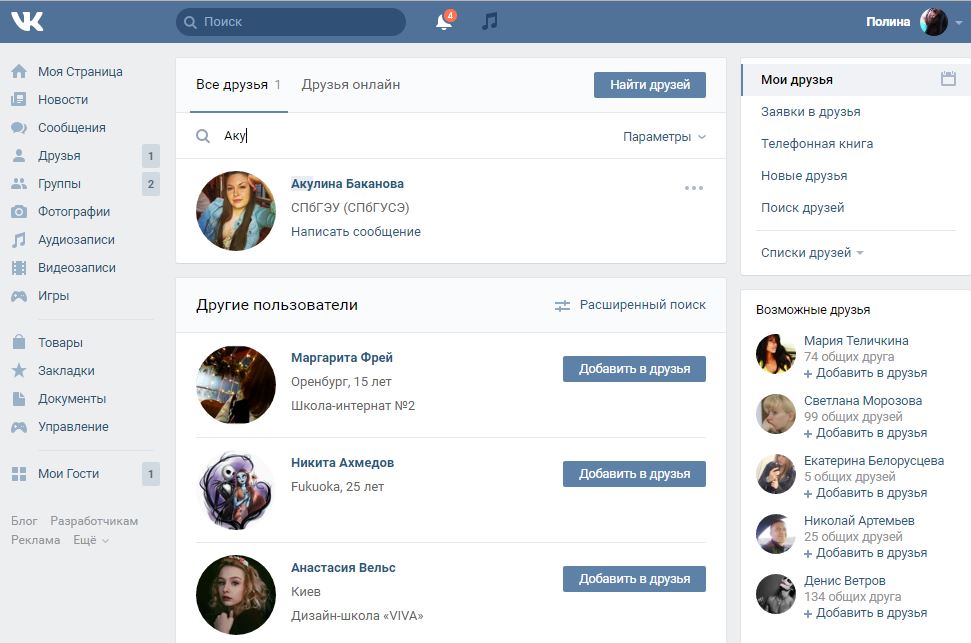
Добавить комментарий